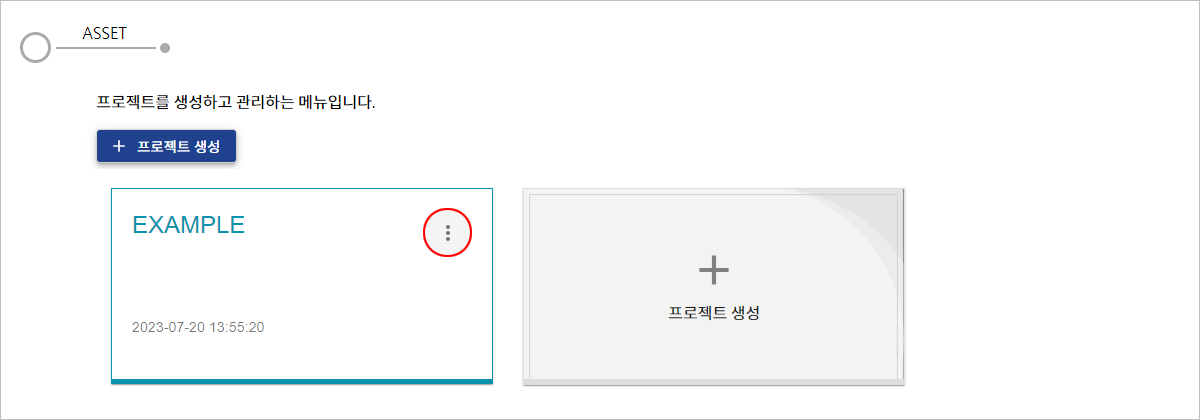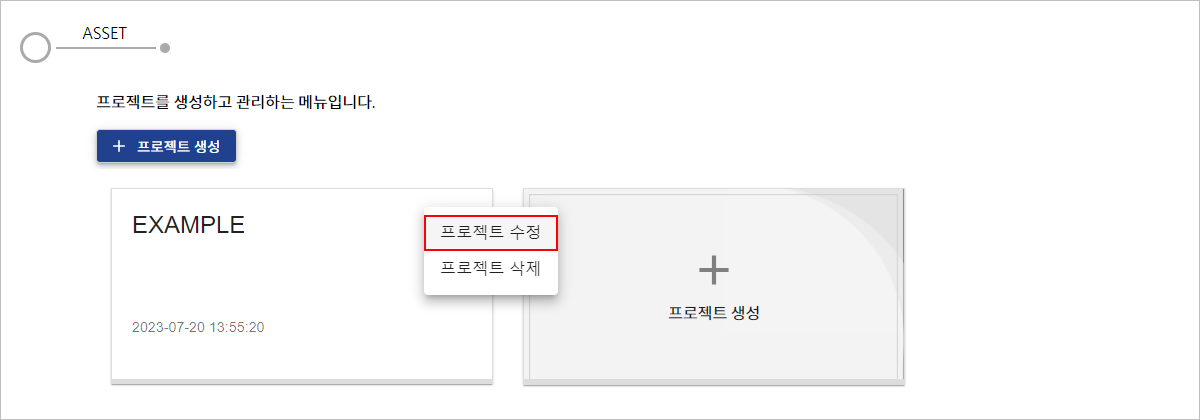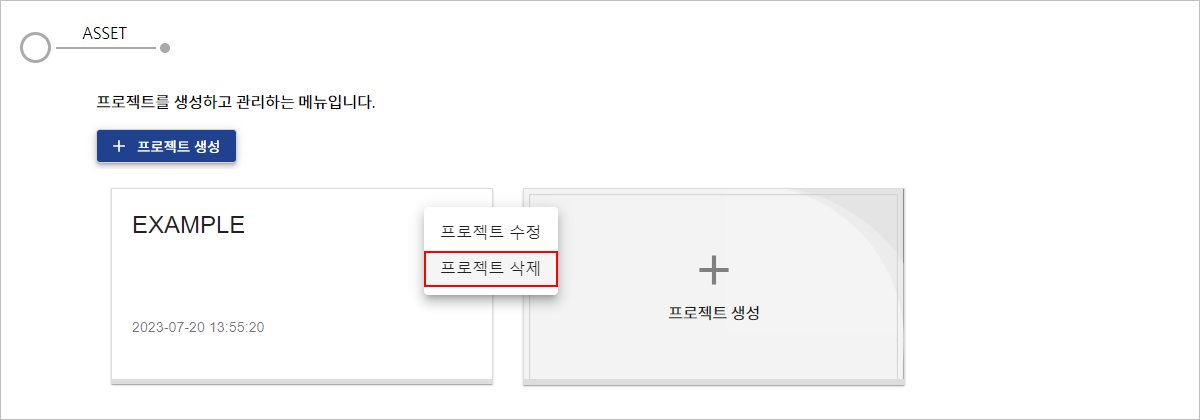프로젝트 관리
프로젝트 수정
생성한 프로젝트의 기본 정보를 수정할 수 있다.
-
Project 메인 화면의 프로젝트 카드 목록에서 수정할 프로젝트의
 ([추가 기능]) 버튼을 클릭한다.
([추가 기능]) 버튼을 클릭한다. -
드롭다운 메뉴가 열리면 [프로젝트 수정] 메뉴를 선택한다.
-
프로젝트 수정 다이얼로그 박스가 열리면 수정할 항목의 값을 설정한다.
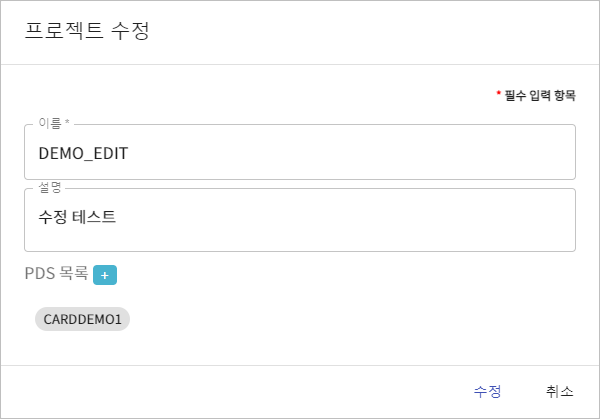
수정 가능한 항목에 대한 설명은 다음과 같다. (* : 필수 설정 항목)
설정 항목 설명 이름 *
프로젝트의 이름을 입력한다. 단, 최대 32자까지 가능하다.
설명
프로젝트에 대한 간략한 설명을 입력한다.
PDS 목록
프로젝트의 그룹으로 정의할 PDS를 선택한다. 해당 항목을 수정할 경우 기존의 분석 결과가 달라진다.
 버튼을 클릭하면 현재 등록된 PDS 목록 선택 창이 열린다. 이때 원하는 PDS의 체크박스를 선택한 후 [확인] 버튼을 클릭한다.
버튼을 클릭하면 현재 등록된 PDS 목록 선택 창이 열린다. 이때 원하는 PDS의 체크박스를 선택한 후 [확인] 버튼을 클릭한다. -
설정 완료 후 [수정] 버튼을 클릭하여 현재 설정을 저장한다.
프로젝트 삭제
생성한 프로젝트를 삭제할 수 있다.
프로젝트 삭제 시 프로젝트의 그룹으로 정의한 각각의 PDS 분석 정보는 삭제되지 않지만, PDS 간의 연관 분석 정보는 조회할 수 없다. 또한 기존의 프로젝트를 삭제하고 다른 프로젝트를 동일한 PDS 그룹으로 정의해도 분석 결과는 같다.
-
Project 메인 화면의 프로젝트 카드 목록에서 삭제할 프로젝트의
 ([추가 기능]) 버튼을 클릭한다.
([추가 기능]) 버튼을 클릭한다. -
드롭다운 메뉴가 열리면 [프로젝트 삭제] 메뉴를 선택한다.
-
프로젝트 삭제 다이얼로그 박스가 열리면 입력란에 삭제할 프로젝트 이름과 동일한 문자를 입력한 후 [삭제] 버튼을 클릭한다.
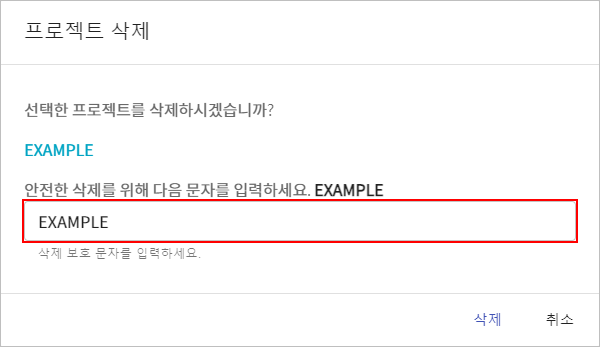
프로젝트 상세 모드 진입
프로젝트 상세 모드에 진입하여 프로젝트에 정의된 PDS의 멤버 자산 간의 연관 관계를 조회 및 분석할 수 있다.
Project 메인 화면의 프로젝트 목록 영역에서 상세 정보를 조회할 프로젝트를 클릭하면 해당 프로젝트의 상세 정보 화면이 열린다.
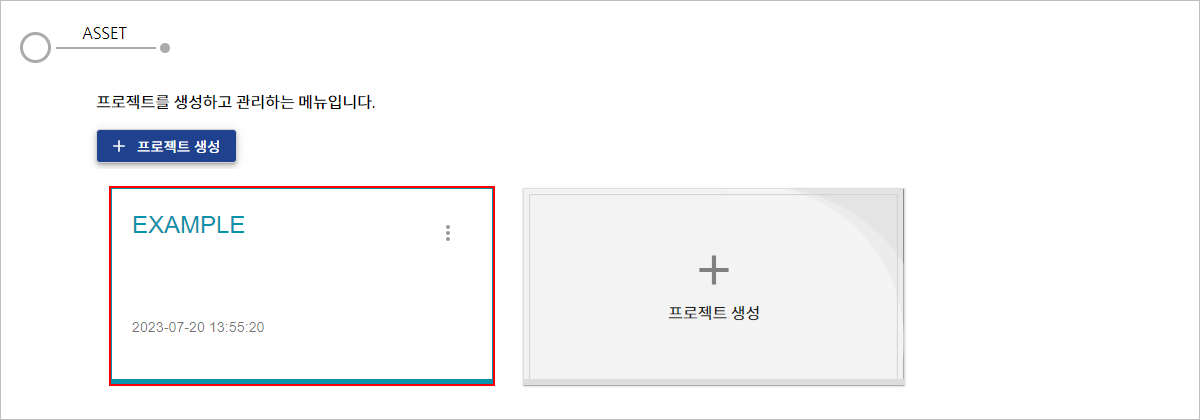
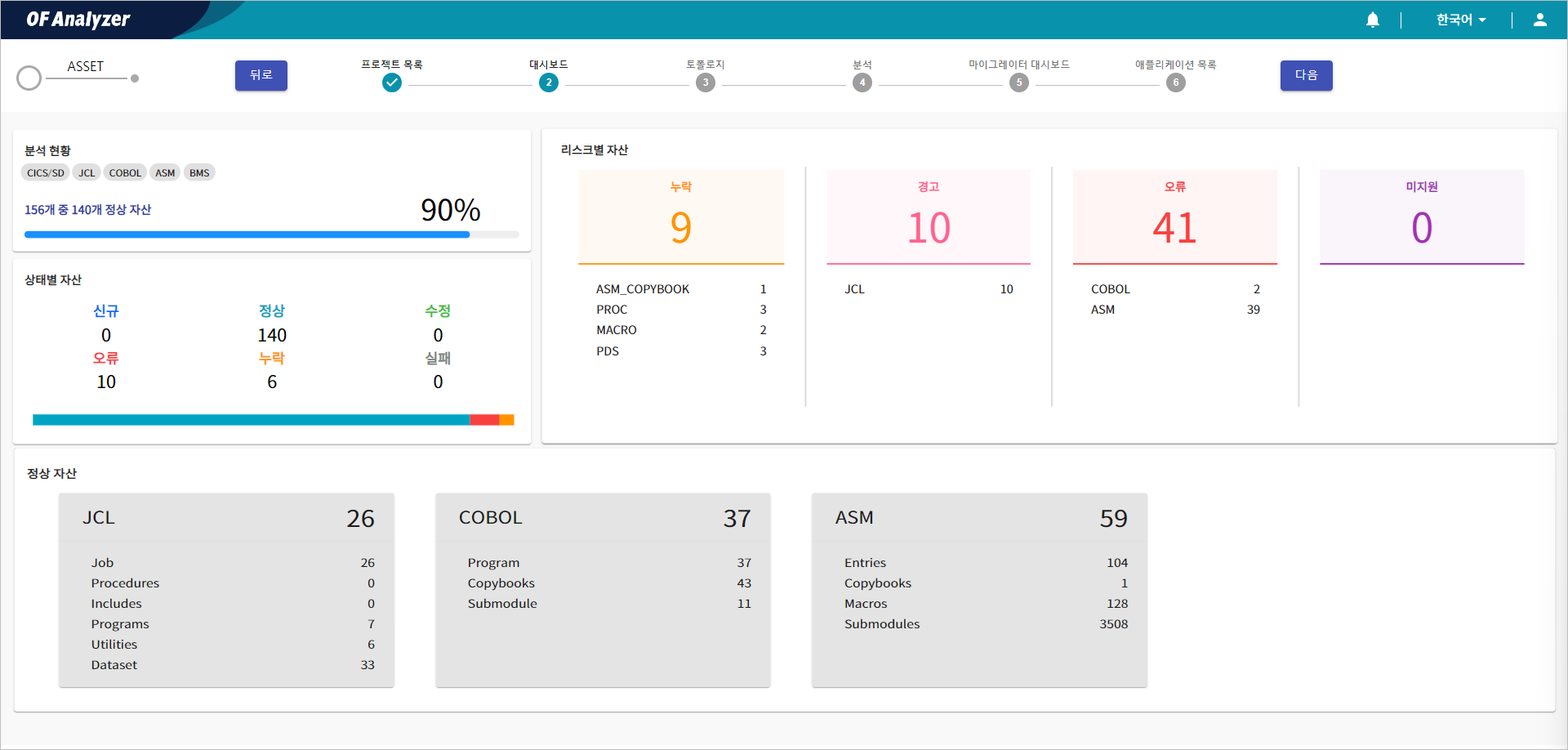
이때 화면 상단의 메뉴 선택 영역에서 [뒤로] 또는 [다음] 버튼을 이용하여 원하는 메뉴로 이동할 수 있다.
프로젝트 상세 모드에서 제공하는 메뉴에 대한 설명은 다음과 같다.
| 메뉴 | 설명 |
|---|---|
프로젝트 목록 |
Project 메인 화면으로 이동하여 생성된 프로젝트 목록을 조회할 수 있다. |
대시보드 |
프로젝트에서 정의한 PDS 그룹에 속한 자산들의 분석 정보 통계를 조회할 수 있다. |
토폴로지 |
프로젝트 내부 자산들의 호출 관계를 확인할 수 있다. (현재 COBOL 자산만 지원) |
분석 |
분석 결과가 정상인 자산들에 대한 상세 분석 정보를 조회할 수 있다. |
마이그레이터 대시보드 |
자산의 전환 정보를 파악할 수 있는 대시보드를 조회할 수 있다. |
애플리케이션 목록 |
자산을 이관하기 위한 애플리케이션을 생성 및 관리하고, 생성된 애플리케이션의 목록을 조회할 수 있다. |